Πώς να αποθηκεύσετε βίντεο YouTube στο ρολό της κάμεράς σας
Τι να ξέρετε
- Σε iOS, εγκαταστήστε Έγγραφα από την Readdle, μετά πηγαίνετε στο y2mate.com για να βρείτε το βίντεο YouTube που θέλετε και πατήστε Λήψη βίντεο.
- Σε Android, ανοίξτε το Chrome και μετά μεταβείτε στο y2mate.com για να βρείτε το βίντεο YouTube που θέλετε και πατήστε Λήψη βίντεο.
- Αφού κάνετε λήψη ενός βίντεο YouTube στο ρολό της κάμερας, μπορείτε να το επεξεργαστείτε, να το μοιραστείτε με φίλους και να το ανεβάσετε σε άλλο ιστότοπο ή εφαρμογή.
Αυτό το άρθρο εξηγεί πώς να αποθηκεύσετε ένα βίντεο YouTube στο ρολό της κάμεράς σας. Οι οδηγίες ισχύουν για συσκευές iOS και Android.
Πώς να αποθηκεύσετε βίντεο YouTube στο Camera Roll στο iOS
Για να αποθηκεύσετε βίντεο YouTube στο Camera Roll του iPhone, του iPad ή του iPod touch για προβολή εκτός σύνδεσης, θα πρέπει να εγκαταστήσετε μια εφαρμογή που ονομάζεται Έγγραφα από την Readdle. Αυτή η εφαρμογή διαθέτει ένα ενσωματωμένο πρόγραμμα περιήγησης ιστού που μπορεί να αποθηκεύει αρχεία βίντεο στη συσκευή σας, κάτι που δεν μπορούν να κάνουν οι κανονικές εφαρμογές προγράμματος περιήγησης ιστού iOS.
-
Αφού κατεβάσετε και εγκαταστήσετε το Documents by Readdle στη συσκευή σας iOS, ανοίξτε το.
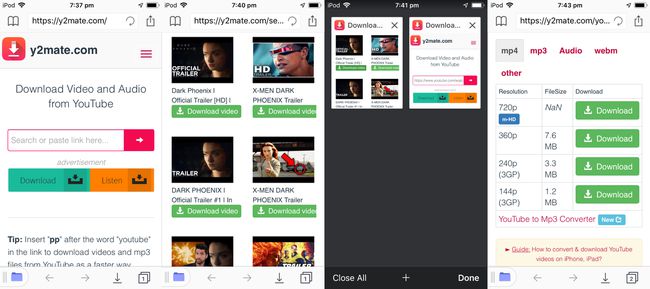
Πατήστε το compassicon στην κάτω δεξιά γωνία της οθόνης.
Στη γραμμή διευθύνσεων στο επάνω μέρος της οθόνης, μεταβείτε στο y2mate.com και πατήστε το μπλε Πηγαίνω κουμπί. Αυτό θα ανοίξει τον ιστότοπο y2mate στην εφαρμογή.
Στον ιστότοπο του y2mate θα υπάρχει μια γραμμή αναζήτησης. Μπορείτε να το χρησιμοποιήσετε για να βρείτε το βίντεο YouTube που θέλετε να αποθηκεύσετε πληκτρολογώντας τη φράση ή τη λέξη-στόχο και πατώντας το κόκκινο κουμπί βέλους. Τα αποτελέσματα αναζήτησης ενδέχεται να εμφανίζονται καθώς πληκτρολογείτε.
Κάτω από τη γραμμή αναζήτησης θα εμφανιστούν πολλά βίντεο YouTube. Πατήστε το πράσινο Κατεβάστεβίντεο κουμπί κάτω από το βίντεο που θέλετε να κατεβάσετε.
-
Χρησιμοποιήστε το κουμπί καρτέλας κάτω δεξιά στην εφαρμογή για να βρείτε και να επιλέξετε την καρτέλα που μόλις άνοιξε.
Όλα αυτά πρέπει να γίνουν μέσα από την εφαρμογή Documents by Readdle. Μην βγείτε από την εφαρμογή οποιαδήποτε στιγμή κατά τη διάρκεια αυτής της διαδικασίας.
-
Σε αυτό το δεύτερο παράθυρο του προγράμματος περιήγησης, κάντε κύλιση προς τα κάτω μέχρι να δείτε πράσινο Κατεβάστε κουμπιά και μια λίστα με αναλύσεις βίντεο σε ένα γράφημα. Αφού αποφασίσετε ποια ανάλυση θέλετε, πατήστε το πράσινο Λήψη βίντεο κουμπί στα δεξιά του.
Χρησιμοποιήστε μόνο αυτά τα πράσινα κουμπιά λήψης. Οποιοσδήποτε άλλος σύνδεσμος ή γραφικό που λέει "Λήψη" σε αυτήν τη σελίδα είναι πιθανόν μια διαφήμιση που προσπαθεί να σας εξαπατήσει. Αλληλεπίδραση με αυτές τις διαφημίσεις θα μπορούσε να εγκαταστήσει κακόβουλο λογισμικό στη συσκευή σας ή δείτε κλεμμένα τα προσωπικά σας στοιχεία.
-
Παρακέντηση Λήψη .mp4 από το αναδυόμενο παράθυρο και, στη συνέχεια, δώστε ένα όνομα για το αρχείο. Μπορείτε προαιρετικά να επιλέξετε μια διαφορετική τοποθεσία λήψης και εδώ.
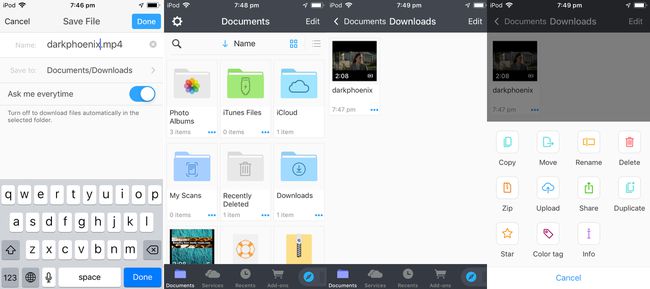
Παρακέντηση Εγινε στην κορυφή για να ξεκινήσετε τη λήψη του βίντεο YouTube.
Πατήστε το εικονίδιο φακέλου στην κάτω αριστερή γωνία.
Παρακέντηση Λήψεις.
Θα πρέπει να δείτε το βίντεο που έχετε κατεβάσει. Εάν έχει ολοκληρωθεί η λήψη, πατήστε τις τρεις μικρές κουκκίδες από κάτω.
Παρακέντηση αντίγραφο.
Παρακέντηση Φωτογραφίες. Θα σας ζητηθεί να δώσετε στα Documents by Readdle πρόσβαση στις Φωτογραφίες της συσκευής σας. Εγκρίνετε αυτήν την πρόσβαση.
Παρακέντηση Αντίγραφο. Το βίντεό σας θα είναι πλέον διαθέσιμο στην εφαρμογή iOS Photos στη συσκευή σας.
Πώς να αποθηκεύσετε βίντεο YouTube στο ρολό της κάμερας στο Android
Για να κατεβάσετε βίντεο YouTube στη συσκευή σας Android, δεν χρειάζεται να εγκαταστήσετε πρόσθετες εφαρμογές.
-
Ανοίξτε το πρόγραμμα περιήγησης Google Chrome στη συσκευή σας Android.
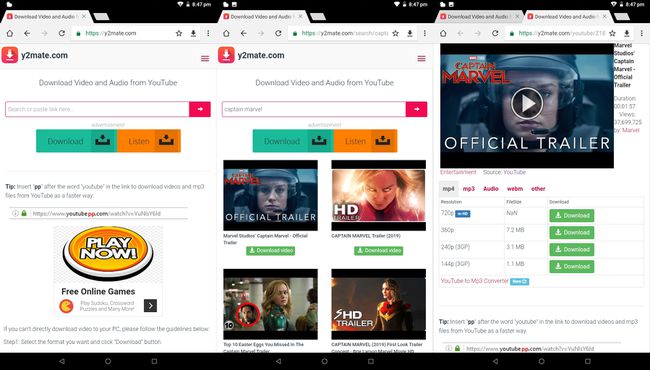
Παω σε y2mate.com.
Στη γραμμή αναζήτησης σε αυτόν τον ιστότοπο, αναζητήστε το βίντεο YouTube που θέλετε να κατεβάσετε. Καθώς πληκτρολογείτε, τα αποτελέσματα αναζήτησης θα πρέπει να εμφανίζονται αυτόματα κάτω από τη γραμμή αναζήτησης.
Όταν δείτε το βίντεο που θέλετε να κατεβάσετε, πατήστε το πράσινο Κατεβάστε κουμπί από κάτω του.
Θα ανοίξει μια νέα καρτέλα προγράμματος περιήγησης με το ενσωματωμένο βίντεο YouTube και πολλές επιλογές λήψης κάτω από αυτό για διαφορετικά μεγέθη ανάλυσης. Γενικά, όσο μεγαλύτερος είναι ο αριθμός ανάλυσης, τόσο καλύτερη είναι η ποιότητα της εικόνας και τόσο μεγαλύτερο θα είναι το μέγεθος του αρχείου.
Πατήστε το πράσινο Κατεβάστε κουμπί δίπλα στην έκδοση που θέλετε να κατεβάσετε.
Παρακέντηση Λήψη .mp4. Το βίντεο θα αποθηκευτεί τώρα στη συσκευή σας.
Για να εντοπίσετε το αρχείο σας, ανοίξτε το Εφαρμογή αρχείων.
Παρακέντηση Λήψεις. Θα πρέπει να δείτε το βίντεό σας σε αυτόν τον φάκελο. Τώρα μπορείτε να το μοιραστείτε στα μέσα κοινωνικής δικτύωσης, να το στείλετε μέσω email σε έναν φίλο ή να το παρακολουθήσετε όποτε είστε εκτός σύνδεσης.
Γιατί πρέπει να αποθηκεύσετε βίντεο YouTube στο ρολό της κάμεράς σας
Υπάρχουν πολλά πλεονεκτήματα από τη λήψη βίντεο YouTube στη συσκευή σας iOS ή Android:
- Μπορείτε να παρακολουθήσετε τα βίντεο όταν είστε εκτός σύνδεσης. Αυτό είναι υπέροχο όταν ταξιδεύετε.
- Δεν θα δείτε διαφημίσεις όταν παρακολουθείτε το βίντεο.
- Μπορείτε εύκολα να στείλετε το βίντεο σε άλλους για να το παρακολουθήσουν μέσω email ή μιας εφαρμογής.
- Μπορείς επεξεργαστείτε το βίντεο που κατεβάσατε για τη δημιουργία σύντομων αποσπασμάτων ορισμένων πλάνων ή σκηνών.
Γιατί δεν πρέπει να κατεβάζετε βίντεο από το YouTube στην κάμερα
Υπάρχουν ορισμένα πράγματα που μπορεί να θέλετε να λάβετε υπόψη πριν κάνετε λήψη ενός βίντεο YouTube:
- Πολλά βίντεο YouTube προστατεύονται από πνευματικά δικαιώματα και δεν είναι νόμιμη η λήψη τους. Μπορείτε να ελέγξετε την κατάσταση πνευματικών δικαιωμάτων ενός βίντεο στην περιγραφή του στο YouTube.
- Όταν κάνετε λήψη ενός βίντεο, δεν θα δείτε καμία διαφήμιση, που σημαίνει ότι καμία από τις προβολές σας δεν θα εμφανίζεται υποστηρίξει οικονομικά τον δημιουργό του βίντεο.
- Εάν σχεδιάζετε να ανεβάσετε ένα βίντεο YouTube που κατεβάσατε σε έναν άλλο ιστότοπο, να έχετε κατά νου ότι αυτό συχνά αποδοκιμάζεται και μπορεί να έχει ως αποτέλεσμα την ακύρωση της συνδρομής σας στον συγκεκριμένο ιστότοπο.
